AsyncTask:异步任务
在前面的章节有提到过,Android 系统默认会在主线程(UI 线程)执行任务,但是如果有耗时程序就会阻塞 UI 线程,导致页面卡顿。这时候我们通常会将耗时任务放在独立的线程,然后通过 Handler 等线程间通信机制完成 UI 的刷新。很多时候我们也许只是想执行一个简单的任务,为此写一套 Handler 线程通信就会显得比较复杂,不用担心,Android 系统为我们提供了一个专门用于执行异步任务的工具——Async Task,它可以让我们执行后台任务并轻松的与 UI 线程进行状态同步,今天就一起来学习一下 AyncTask 的用法。
1. AsyncTask 简介
AsyncTask 类通常用来在执行后台任务的同时刷新 UI,通过调用execute()方法触发后台任务的执行,首先会回调 AsyncTask 的onPreExecute(),接着回调doInBackground()来执行自定义的后台任务,最后回调onPostExecute()方法用来刷新 UI,整体流程示意图如下:
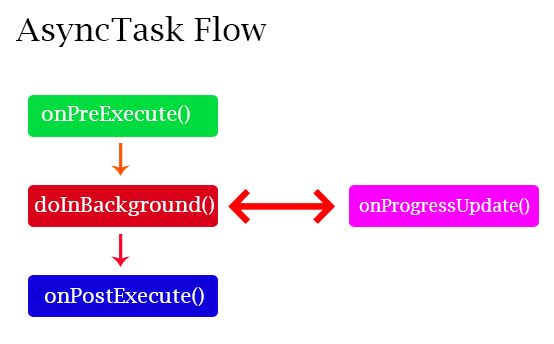
2. AsyncTask 的基本用法
2.1 声明 AsyncTask
我们不能直接创建 AsyncTask,正确的方法是继承自 AsyncTask 实现一个它的子类,如下:
private class DownloadFilesTask extends AsyncTask<URL, Integer, Long> {
protected Long doInBackground(URL... urls) {
// 执行后台耗时任务
return;
}
protected void onProgressUpdate(Integer... progress) {
// 任务执行进度更新
}
protected void onPostExecute(Long result) {
// 执行完毕,更新UI
}
}
以上是 AsyncTask 的核心回调方法,每个方法的含义会在后面具体讲到。
2.2 指定参数
AsyncTask 可以帮助你在子线程和主线程之间同步参数,根据不同的业务场景,参数类型和个数也会不一样。刚刚在 2.1 小节声明 AyncTask 子类的时候,需要传入 3 个泛型参数:
-
TypeOfVarArgParams:
在任务启动之后,传入给后台任务的参数类型 -
ProgressValue:
启动之后到任务结束之间,系统会不断回调此方法,用来更新任务的进度 -
** ResultValue:**
后台任务的执行结果
2.3 启动后台任务
在声明完后台任务之后,就可以直接启动了。启动方式比较简单,直接通过调用execute()方法启动后台任务:
new DownloadFilesTask().execute(url1, url2, url3);
3 AsyncTask 关键回调方法
AsyncTask 是由 4 个回调方法配合组成,这 4 个回调方法按照一定的顺序依次被调用,所以我们需要 focus 的是在正确的回调方法中实现我们想要的逻辑,下面详细看看如何使用。
- onPreExecute():
在执行execute()方法之后该方法立即被调用,标志着 AyncTask 正式开启。通常用来做一些需要在后台任务开启之前完成的初始化工作,比如展示一个进度条、或者弹出一个对话框等等。该方法在 UI 线程执行。 - doInBackground(Params):
在执行完onPreExecute()方法之后立即被调用,用来执行需要放在后台执行的耗时任务。在创建 AsyncTask 的时候传入的参数就是提供给doInBackground使用的。在后台任务执行完毕后,还需要将执行结果返回到onPostExecutes ()中,同时我们也可以通过publishProgress(Progress…)方法来手动发布任务进度,进度将从子线程发送到 UI 线程。毋庸置疑,该方法在子线程中执行。 - onProgressUpdate(Progress…):
当我们通过publishProgress(Params)发布进度之后,系统会回调该方法,用来获取任务执行进度并更新 UI。这一步就完成了子线程到主线程的通信,该方法在 UI 线程执行 - onPostExecute(Result):
当后台任务执行完毕,该方法被回调,同时标志着整个 AyncTask 结束。与onPreExecute相反,通常会在onPostExecute中做一些回收工作,比如提示“下载完成”、“加载失败”、隐藏进度条等等。
4 AsyncTask 示例
本节的功能和第 38 节 Handler 的功能类似,我们还是完成一个后台执行耗时任务,并同步更新进度条的功能,可以直接在 Handler 的例子上修改。
4.1 布局文件
布局文件基本一样,只是默认将进度条和进度显示隐藏起来,等到onPreExecute()方法的时候在做初始化展示,代码如下:
<?xml version="1.0" encoding="utf-8"?>
<RelativeLayout xmlns:android="http://schemas.android.com/apk/res/android"
android:layout_width="match_parent"
android:layout_height="match_parent">
<ProgressBar
android:visibility="gone"
android:id="@+id/progressBar"
style="?android:attr/progressBarStyleHorizontal"
android:layout_width="match_parent"
android:layout_height="wrap_content"
android:layout_alignParentStart="true"
android:layout_alignParentTop="true" />
<Button
android:id="@+id/start_progress"
android:layout_width="wrap_content"
android:layout_height="wrap_content"
android:layout_below="@+id/progressBar"
android:layout_alignParentStart="true"
android:layout_marginStart="24dp"
android:layout_marginTop="62dp"
android:text="开始任务" />
<TextView
android:visibility="gone"
android:id="@+id/textView"
android:layout_width="wrap_content"
android:layout_height="wrap_content"
android:layout_alignTop="@+id/start_progress"
android:layout_alignBottom="@+id/start_progress"
android:layout_alignParentEnd="true"
android:layout_marginEnd="85dp"
android:gravity="center"
android:text="当前进度:0%"
android:textSize="16sp" />
</RelativeLayout>
4.2 异步任务控制
异步任务的代码基本上和 Handler 一致,我们通过Thread.sleep(1000)来模拟一秒钟的耗时操作,然后在onPreExecute()中展示进度条,在后台任务执行完后通过publishProgress(int)来将任务进度发送到主线程,由onProgressUpdate(int)方法在 UI 线程接收进度,并更新进度条。最后在结束的时候返回“已完成”提示,在onPostExecute(String)方法中进行收尾工作,隐藏进度条并展示“已完成”。代码如下:
package com.emercy.myapplication;
import android.app.Activity;
import android.os.AsyncTask;
import android.os.Bundle;
import android.view.View;
import android.widget.Button;
import android.widget.ProgressBar;
import android.widget.TextView;
public class MainActivity extends Activity {
private static final int MAX = 100;
private ProgressBar progressBar;
private Button startProgress;
private TextView textView;
@Override
protected void onCreate(Bundle savedInstanceState) {
super.onCreate(savedInstanceState);
setContentView(R.layout.activity_main);
progressBar = findViewById(R.id.progressBar);
startProgress = findViewById(R.id.start_progress);
textView = findViewById(R.id.textView);
progressBar.setMax(MAX);
startProgress.setOnClickListener(new View.OnClickListener() {
@Override
public void onClick(View view) {
new DownloadTask().execute();
}
});
}
// 1、创建Async Task子类
private class DownloadTask extends AsyncTask<Integer, Integer, String> {
// 2、初始化阶段,展示进度条
@Override
protected void onPreExecute() {
progressBar.setVisibility(View.VISIBLE);
textView.setVisibility(View.VISIBLE);
}
// 3、执行后台任务
@Override
protected String doInBackground(Integer... integers) {
int i;
for (i = 0; i < 100; i++) {
try {
// 一秒钟的耗时操作
Thread.sleep(1000);
} catch (InterruptedException e) {
e.printStackTrace();
}
// 4、发布进度
publishProgress(i);
}
return "异步任务已完成";
}
// 5、接收后台任务数据并更新进度条
@Override
protected void onProgressUpdate(Integer... values) {
textView.setText("当前进度:" + values[0] + "%");
progressBar.setProgress(values[0]);
}
// 6、任务结束
@Override
protected void onPostExecute(String s) {
progressBar.setVisibility(View.GONE);
textView.setText(s);
}
}
}
编译之后,效果如下:
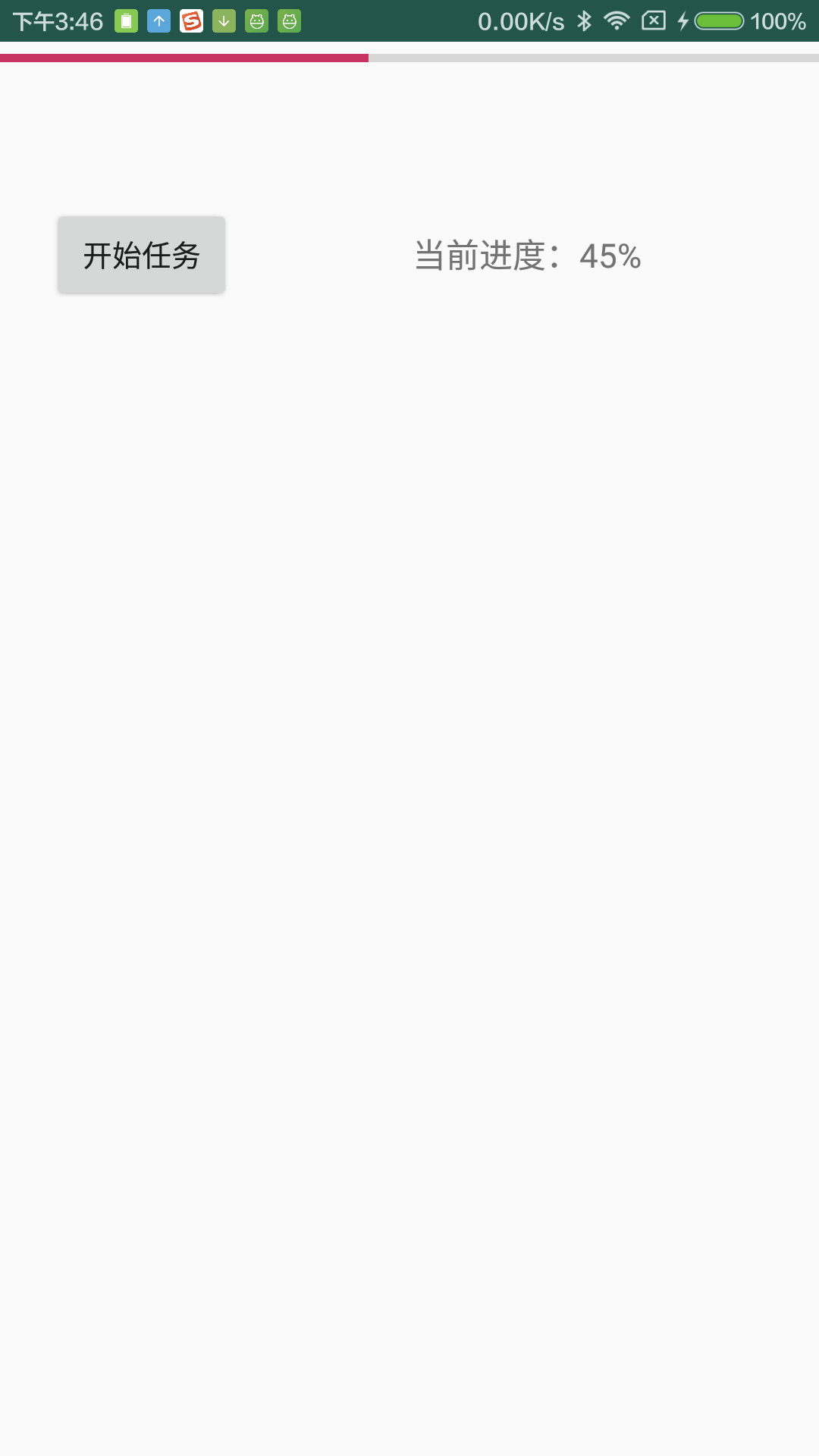
可以看到大体的效果和 Handler 是一样的,但是整个异步任务的处理流程更加清晰了,而且可以很方便的做任务前的初始化及任务后的回收工作,整个线程的切换也不再需要我们去控制,全部交给 AsyncTask 操作就行,一切就是这么简单!
5 小结
本节介绍了一个专门用于执行异步任务的工具类,首先需要创建一个子类继承自 AsyncTask,然后确定好需要传入和返回的参数类型,接着覆写 4 个关键的方法,剩下的线程切换及数据传输就交给系统完成了。
相比 Handler,AsyncTask使用更简单,我们只需要关注我们的后台逻辑,而 Handler 需要我们自行管理的东西比较多。所以在执行后台任务刷新 UI 的场景,强烈推荐使用 AsyncTask,可以让我们的开发更加顺畅。